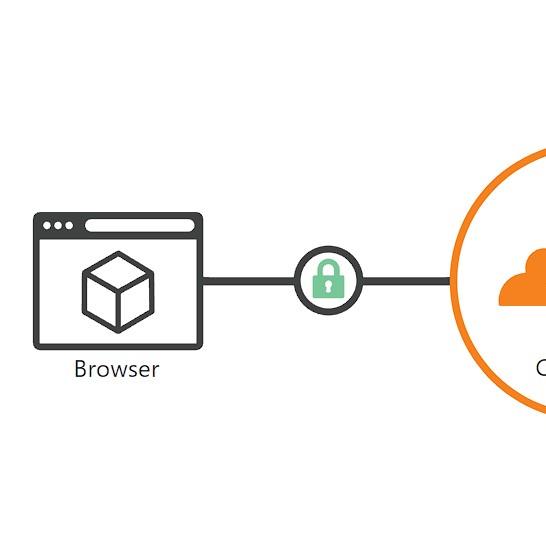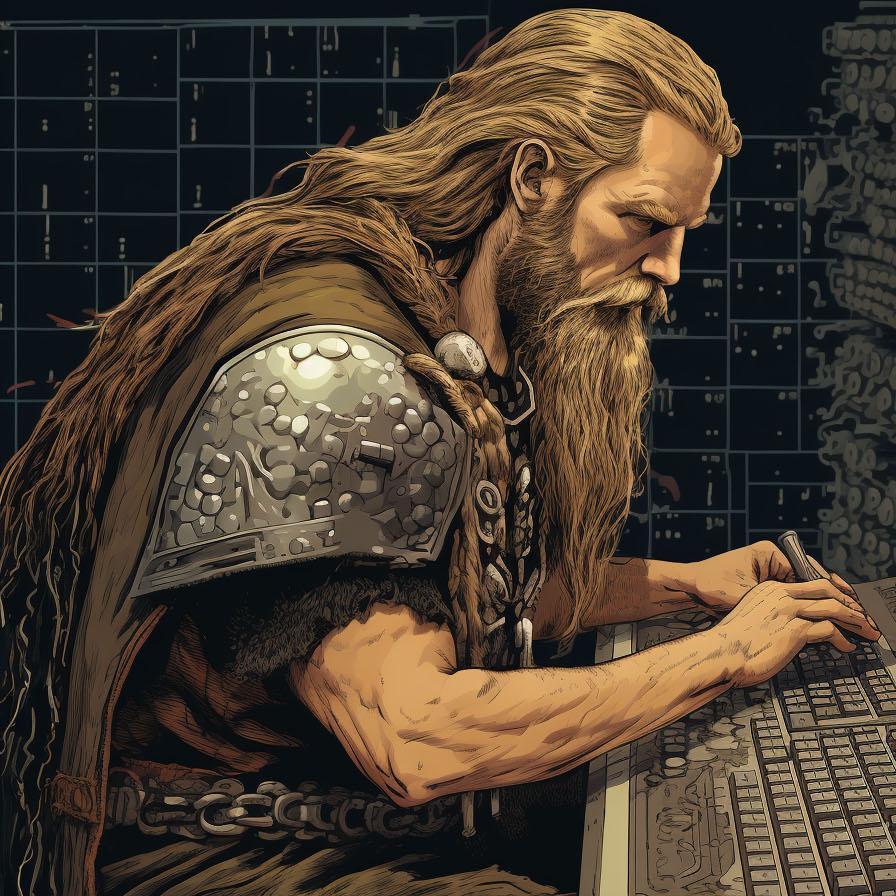Hace años que cambié phpmyadmin por adminer y no me arrepiento, cumple con todo lo que debe hacer un herramienta de administración de BD y pesa solo 400kb (es simplemente un archivo .php). Es rapidísimo comparado phpmyadmin.
lo probaste?
Actualizar PHPMyAdmin a mano
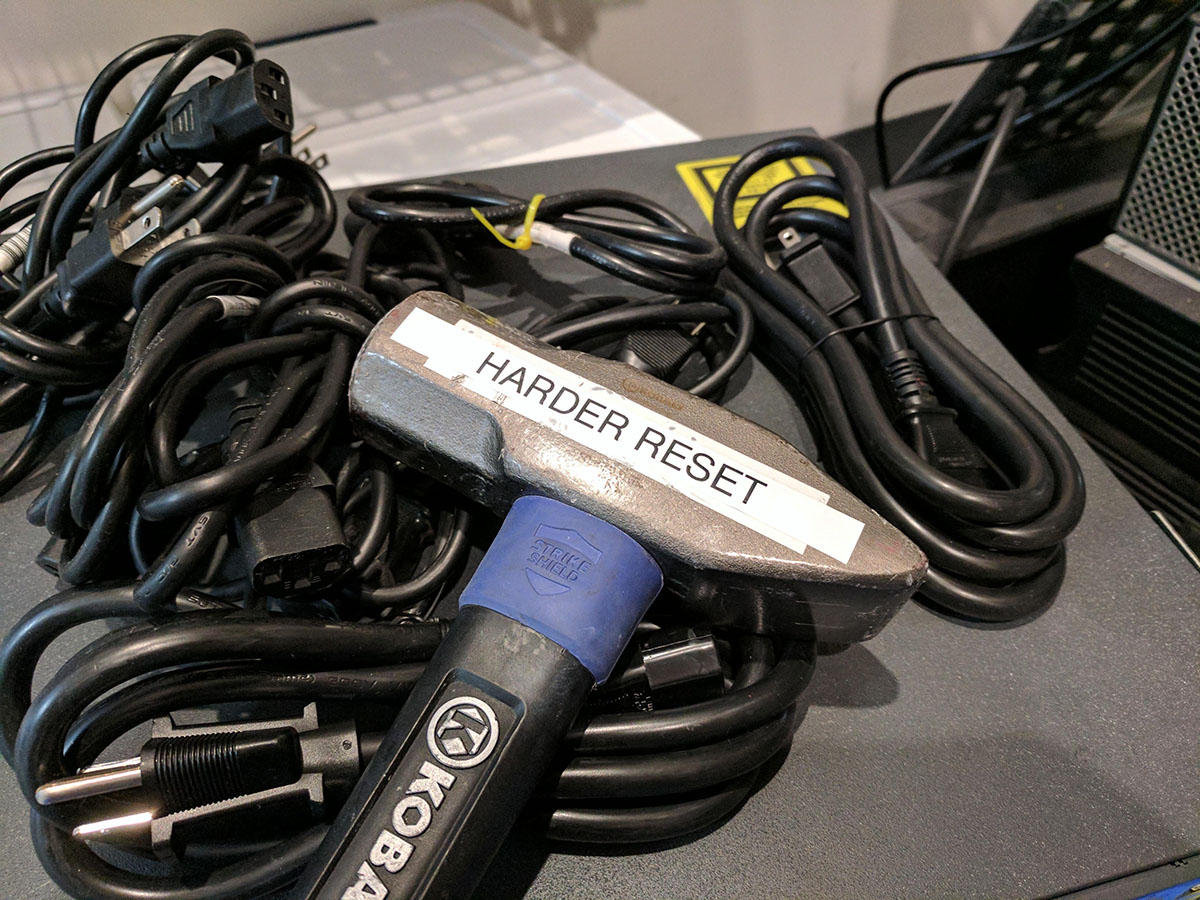
El otro día me pudrí de los errores que me daba PHPMyAdmin, molestos, incómodos, pero todos porque hace mil años que no lo actualizaban en el repositorio de Ubuntu. Cansado de eso busqué cómo hacer para actualizarlo a mano en vez de esperar mil años para el repo.
Para aquellos que tienen VPS o servidores montados sobre Ubuntu 20.10 hasta 16.04 esta explicación les va a servir. No se si se da en otras distros pero seguramente también suceda, los repositorios no se actualizan tan rápido y siempre queda un PHPMyAdmin viejo.
Backup
Primero, como siempre, hacer un backup del PHPMyAdmin viejo, no es que sea muy importante conservarlo... pero háganlo
sudo mv /usr/share/phpmyadmin/ /usr/share/phpmyadmin.bak
Luego vuelven a crear la carpeta
sudo mkdir /usr/share/phpmyadmin/
Y entran en ésta
cd /usr/share/phpmyadmin/
Bajar y extraer PHPMyAdmin
Tengan en cuenta que PHPMyAdmin 5 es sólo compatible con PHP a partir de la versión 7.1, lo ideal es que tengan instalado 7.4 o 8.x por seguridad, pero no es raro encontrar servidores con versiones más viejas.
Siempre visiten primero la página oficial antes de descargar la versión que aquí indique porque esto se puede desactualizar rápido, la versión oficial al momento de escribir esto es la 5.1.2
Descagar desde consola:
sudo wget https://files.phpmyadmin.net/phpMyAdmin/5.1.2/phpMyAdmin-5.1.2-all-languages.tar.gz
descomprimir:
sudo tar xzf phpMyAdmin-5.1.2-all-languages.tar.gz
ver el contenido:
ls
Como notarán hay una carpeta completa llamada "phpMyAdmin-5.1.2-all-languages" que tiene todos los archivos.
La vamos a mover a su destino final:
sudo mv phpMyAdmin-5.1.2-all-languages/* /usr/share/phpmyadmin
Y así como está ya pueden entrar a la nueva versión. Notarán el cambio si se loguean de nuevo.
Configurar vendor_config.php
Hay varios "problemitas" que pueden surgir y se solucionan editando el vendor_config.php
Errores comunes:
$cfg[‘TempDir’] (./tmp/) is not accessible
Editan el archivo en cuestión:
sudo nano /usr/share/phpmyadmin/libraries/vendor_config.php
Nano es un programa para editar texto, pueden usar vim o lo que les guste, en nano para buscar una cadena de texto usan CTRL+W y buscan: "TEMP_DIR"
Debería aparecer algo así:
define('TEMP_DIR', ROOT_PATH . 'tmp' . DIRECTORY_SEPARATOR);
Pueden comentarlo o borrarlo y agregar:
define('TEMP_DIR', '/var/lib/phpmyadmin/tmp/');
CTRL+X y una linda Y ya cierran nano y guardan los cambios.
blowfish_secret
A veces el archivo de configuración necesita una frase secreta, se agrega así.
Abren el vendor_config
sudo nano /usr/share/phpmyadmin/libraries/vendor_config.php
Buscan la cadena CONFIG_DIR y la cambian por:
define('CONFIG_DIR', '/etc/phpmyadmin/');
Con esto PHPMyAdmin generará su propia frase secreta en el directorio de instalación.
Limpieza
Si todo está bien pueden borrar el archivo descargado, la carpeta de descompresión y el directorio de backup
sudo rm /usr/share/phpmyadmin/phpMyAdmin-5.1.2-all-languages.tar.gz sudo rm -rf /usr/share/phpmyadmin/phpMyAdmin-5.1.2-all-languages
sudo rm -rf /usr/share/phpmyadmin.bak
O lo dejan ahí por las dudas
Blowfish Secret Error “Too Short”
En algunos casos al intentar loguearse puede aparecer ese mensaje de error, se edita el blofwish_secret aquí:
sudo nano /var/lib/phpmyadmin/blowfish_secret.inc.php
y se agrega la siguiente línea
<?php
$cfg['blowfish_secret'] = '32_char_random_phrase_here';Este tutorial es una versión traducida del original de Dev Answers aquí, el sitio está lleno de geniales tutoriales para todas estas cosas que un sysadmin siempre necesita ![]()
Otros posts que podrían llegar a gustarte...
Comentarios
-
Fabio Baccaglioni dijo:
Adminer es medio un riesgo de seguridad también, recomiendo cambiarle el nombre al archivito...
Ah si, eso es lo primero que hago!!